WordPress'i Microsoft Azure'a Kurmak İçin 7 Kolay ve Hızlı Adım
Yayınlanan: 2021-09-24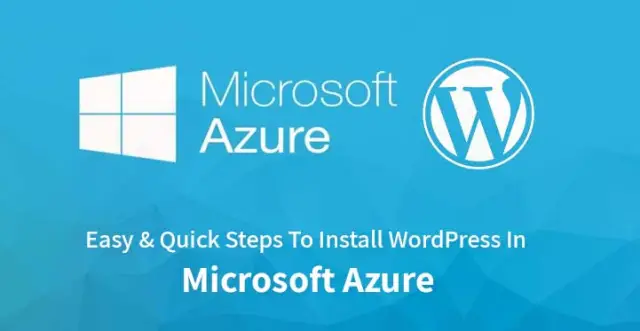
WordPress artık bulut tabanlı Microsoft Azure'da yönetmek çok kolay. Bu, özellikle WordPress sunucularını yönetmenin arka ucuna daha iyi organik trafik ve daha az yatırımla işlerini büyütmeye inanan geliştiriciler içindir.
Ayrıca internet sitelerinin en az 1/3'ü WordPress temaları üzerinde çalışmaktadır. Ardından, işletme sahipleri ve trend belirleyicilerin bulut bilişim düzeyine ulaşmak için veri yönetim sistemlerini takip etmeleri zorunludur.
Bu nedenle Microsoft Azure'a WordPress Kurulumu konusunun püf noktasını ayrıntılı olarak açıklayacağız.
Microsoft Azure'da WordPress Yüklemek İçin Hızlı Adımlar
1. Kendi Azure Hesabınızı Alın
Azure'ın bilgi işlem hizmetleriyle, geleceğin veri tabanlı hizmetlerine hazır olacaksınız; Başkaları zaten yaptığı için bu bulut hizmetine güvenebilirsiniz.
Microsoft Azure web sitesinde birden fazla ücretsiz plan bulunmaktadır. Yeni başlayanlar için, kolaylıkla bir hesap açmalısınız. Bilgilerinizi doldurduğunuzda ve rahatınıza göre ücretsiz sürümü seçtiğinizde bu bir roket bilimi değildir.
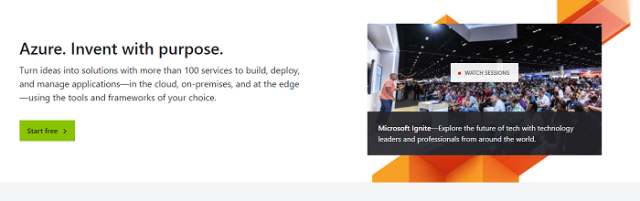
Hesabınızı hazırladıktan sonra, WordPress'in Microsoft Azure'a nasıl kurulacağını bilmeden önce diğer avantajları da öğrenmek için portala net bir şekilde göz atın.
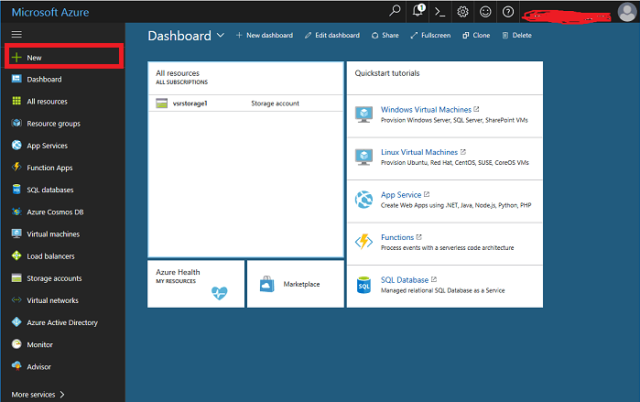
2. WordPress Kaynağınızı Azure'da Sıralayın
Bu nedenle, şimdi bu bulut bilişim portalında WordPress'i kaynak olarak eklemek için "Kaynak ekle" veya "Kaynak oluştur" adlı düğmeyi bulmanız gerekecek. Açılır menüden WordPress seçeneğini seçmeniz gerekir.
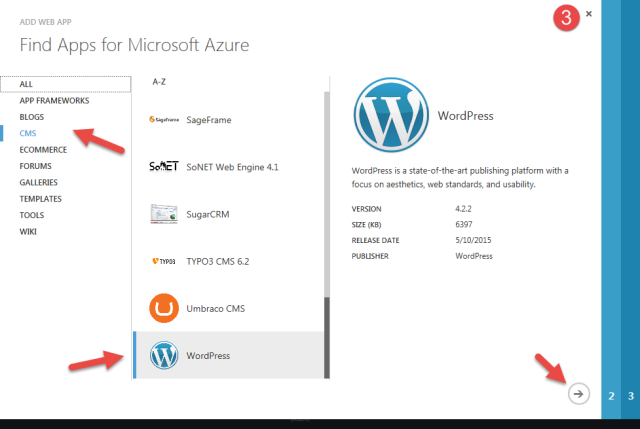
Herhangi bir karışıklık varsa, WordPress seçeneğini web sitesinin kullandığı simgeden bulabilirsiniz. WordPress için hangi seçeneğin kaynak olarak ekleneceğini bilmek daha kolay olacaktır.
3. Gerekli Bilgileri Doldurun
2. adımı tamamladığınızda, belirli bir bilgiyi takip etmeniz ve doldurmanız istenecek başka bir pencere açılacaktır. Bu, WordPress'in Microsoft Azure'a nasıl kurulacağını bilmede bütünsel bir yaklaşıma yardımcı olur.
Bu öğeler:
Uygulamanın adı
Web siteniz veya WordPress tabanlı uygulamanız için akılda kalıcı bir ad seçebilirsiniz.
İlgili araştırma grubunu seçin
WordPress'i dahil etmek istediğiniz grubu siz seçersiniz. Veya hiçbir fikriniz yoksa, zamanınız yoksa veya şu an için bir belirtim yoksa Azure sizin için seçebilir.
Servis uygulaması konumunu seçin
Ayrıca, bir açılır menüde planınızın ve hizmetinizin çalıştırılacağı bir konum seçmeniz istenecektir. Farklı lokasyonlar, işletmek için lokasyonlar arasında gezindikçe farklı maliyetlere maruz kalacaktır.
Konumu seçmek, bir geliştirici ve işletme sahibi olarak, özelleştirilmiş bir pazar kümesiyle eşleşmenize yardımcı olur. Gelecekte, bu konum tabanlı hizmet planları, yerel SEO hizmetleri ve planları aracılığıyla bile trafiğinizi ve satışlarınızı artıracaktır.
Servis planını doğru şekilde seçin
Konum ve işletim sistemi seçildikten sonra, alacağınız hizmetler için ödeme yapacağınız yöntemi de seçmelisiniz. Bu planlar aylık veya saatlik olarak ödenebilir.

Para birimi seçeneğini iyi seçin
Planı seçerken lütfen doğru para birimini seçtiğinize dikkat edin. Açıkçası, yüksek bir maliyete katlanmak için istenmeyen uluslararası para birimleri aracılığıyla yanlış miktarda ödeme yapmak istemezsiniz.
Bu nedenle, WordPress'i Microsoft Azure'a nasıl kuracağınızı öğrenirken, ödeme aracı olarak doğru para birimiyle doğru zamanda doğru planı seçtiğinizi unutmayın.
4. Hizmet Planları İçin Bileşenlerin Seçilmesi
Hizmet planlarında, yalıtılmıştan paylaşılana kadar birden çok seçenek bulunur. Bu planlar aşağıdaki gibi faktörleri kapsar:
- disk alanı miktarı
- otomatik ölçekleme
- ağ izolasyonu gerekli
- zaten sahip olduğunuz uygulama sayısı
- gerekli alan özelleştirme derecesi
- hibrit bağlantı etkin veya değil
Bu nedenle, izleyicileriniz, müşterileriniz ve okuyucularınız için düzenli bir web sitesi çalıştırmayı uman bir işletme sahibi veya blog yazarı olarak, tek bir planda kaç çözüm istediğinize karar vermeniz gerekir.
İşiniz arttığında tüm bu faktörler çok önemlidir. Örneğin, gereken disk alanı ve ağ bağlantısı veya bunların ölçeklenebilirliği, kullanıcılar için işin kolaylığını tanımlayacaktır.
Disk alanınız daha düşükse veya ağ bağlantısı o kadar güçlü değilse, web siteniz hedeflenen kitleye ulaşamayacaktır.
Veya müşteriler sizinle düzenli olarak etkileşim kurmak istiyorsa, ancak otomatik ölçeklendirmeyi desteklemiyorsanız ve disk alanınız da sürekli geri bildirim depolamak için daha büyük değilse, bu tür planların anlamı yoktur.
Bu nedenle, web sitenizin ana odak noktasının nerede olacağını dikkatlice düşünmeniz gerekir. O halde Microsoft Azure'da WordPress'in nasıl kurulacağını öğrenirken dikkatli seçim yapmalısınız.
Bu şemaların en büyük yararı, daha sonra her zaman ölçeklendirip daha fazla alan veya daha iyi ağ bağlantısı satın alabilmenizdir. İşiniz her yeni bir seviyeye yükseldiğinde kazançlı bir anlaşma olacaktır.
5. Azure'un Web Siteniz/Uygulamalarınız İçin MySQL Veritabanını Oluşturmasına İzin Verin
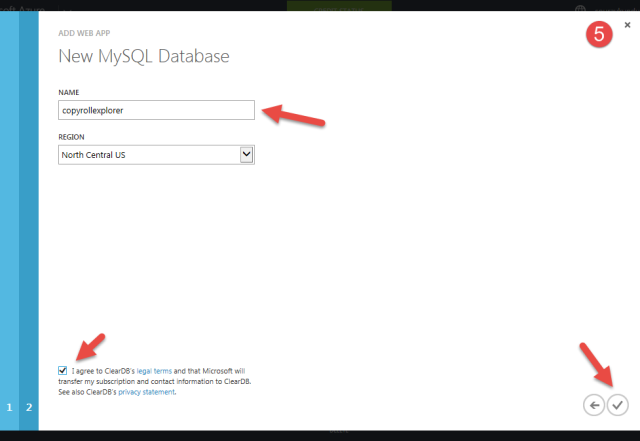
Azure, web sitenizin veya uygulamalarınızın MySQL veritabanı aracılığıyla topladığı bilgileri depolar, yönetir ve işler. Aynı şey bu portalda çevrimiçi olarak boşuna çok zor değil.
Yapmanız gereken, "MySQL için Azure Veritabanı" hizmetlerini aramak ve tıklamaktır. Süreci basit ve takip edilmesi hızlıdır. Dakikalar içinde, satın almış olduğunuz planınız ile birlikte çalışmaya hazır bir veri tabanına sahip olacaksınız.
İhtiyacınız olan şey, web sitenize göre MySQL'i seçerken kimlik bilgilerinizi doldurmak ve en kısa sürede veritabanı yöneticisini satın almak. Bu veritabanı için fiyatlandırma değişebilir. Bir hesap oluşturduğunuzda bunu Azure'un resmi web sitesinde arayabilirsiniz.
6. Testi Başlatın
Artık WordPress'in Microsoft Azure'a nasıl kurulacağını öğrenmenin son adımına geldik. Bu adım oldukça uyarlanabilir ve rahattır - yeni başlayanlar için bile.
URL, siz son adıma başlamadan önce test için sağlanacaktır.
7. WordPress'in Kurulum İşlemini Tamamlayın
WordPress kurulumuna başlamayı seçtiğinizde wp-config penceresi atlanır. Azure'ın portalı zaten sizin için indirilmiş halde tutar. Şimdi, birkaç dakika bekleyin ve işte! WordPress, Microsoft Azure'a başarıyla yüklenecektir.
